сделать закладку в соцсетях
В этом tutrial мы собираемся
создать в Photoshop старый Старинные открытки на Новый год 2014 . В Китайский гороскоп
2014 год является годом деревянной лошади , так Исходя из этого, мы собираемся разработать поздравительную открытку.

Начните с этой
старой комнате в качестве фона для нашей сцене театра.

Используйте
Rectangular Marquee Tool , чтобы сделать номер выше. Выберите часть стены комнаты и потолок, и переместить их вверх. Снова выберите часть стены, и скопируйте его, чтобы заполнить этот пробел. Слияние двух слоев.

Используйте
Clone Stamp Tool , чтобы сделать слияние двух поверхностей стен бесшовных.

В новом слое добавьте Sunburst эффект, используя один из этих
солнечных лучей щеток ; установить белый цвет, режима наложения
Overlay , прозрачность 30%

Добавить
экспозиции корректирующий слой с этими настройками T0 затемнить изображение немного.
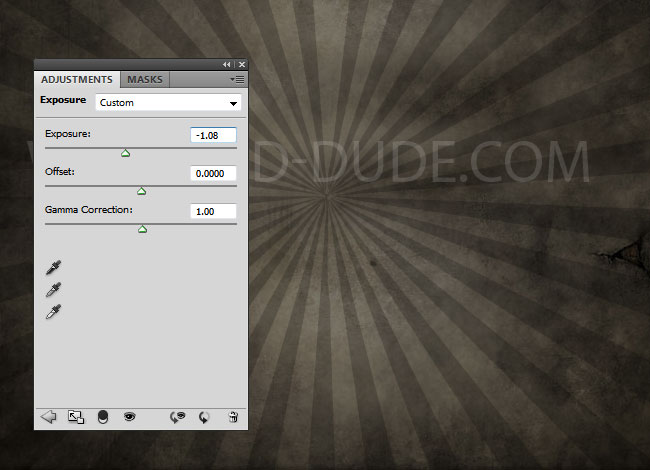
Теперь давайте создадим
2014 текстовый эффект , используя в качестве фокусной точки в этом
деревянном коне

Снимите нижнюю часть области, как показано на рисунке и использовать его копию из дерева, чтобы сделать игрушку дольше.

На новом слое я добавлю числа "014", чтобы создать 2014 году я буду использовать
Интро шрифт , который является свободный тип шрифта. Узнайте, как
установить шрифт в Photoshop .
Используйте
деревянную текстуру для чисел с помощью
обтравочную маску - щелкните правой кнопкой мыши на текстуре и выберите
Create Clipping Mask

Вы можете использовать отдельные слои для всех типов номеров, если вы хотите различные эффекты. Выберите номер слоя и маски слоя отсечения и конвертировать их в
смарт-объект или вы просто можете объединить их. Откройте окно стиля слоя нового слоя / смарт-объект и добавить эти стили слоя. Для конической текстуры вы можете использовать некоторые из этих
моделей Photoshop
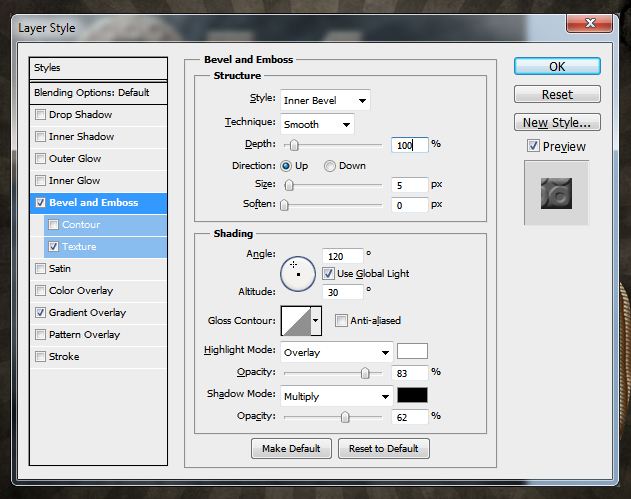
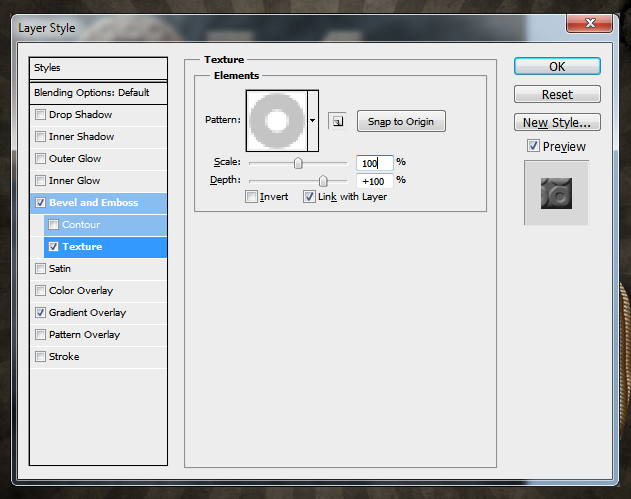
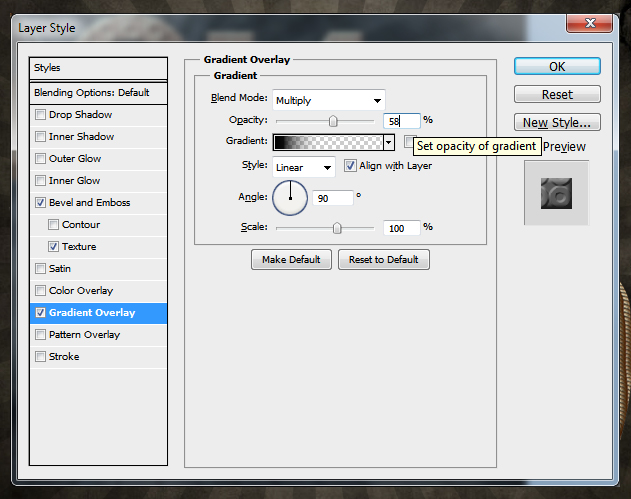
Также не забудьте нарисовать эффект тени под каждым номер с помощью
Brush Tool .Вы должны получить аналогичный результат.

Используйте этот
канат , чтобы повесить знак дерева. Я буду использовать некоторые корректирующие слои только за веревку. Также добавить
Inner Shadow эффект.
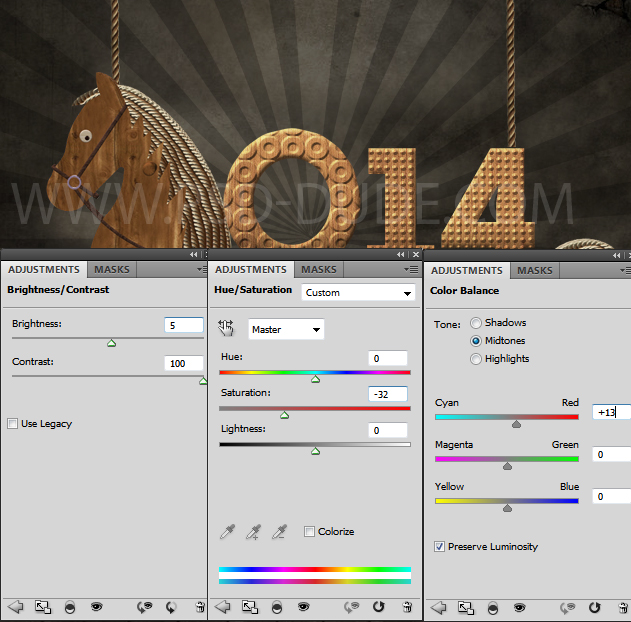
Используйте другой
веревки изображение, чтобы добавить его как показано на рисунке.Вы должны добавить снова корректирующие слои, чтобы соответствовать цветовых оттенков, яркость / контрастность, и т.д.

Я также добавил простой флаг ткани с "Хапи Новый год" текст, но вы можете быть творчески и использовать любую текстуру вы хотите. Вы можете добавить, например
древесины декоративных цветочных форм

Теперь мы должны добавить
падения Shahow эффект для знака древесины. Для этого у вас есть, чтобы выбрать все слои знаком дерева, дублировать и объединить их.Поместите этот слой ниже всех остальных слоев и добавить его в
Drop Shadowэффект.
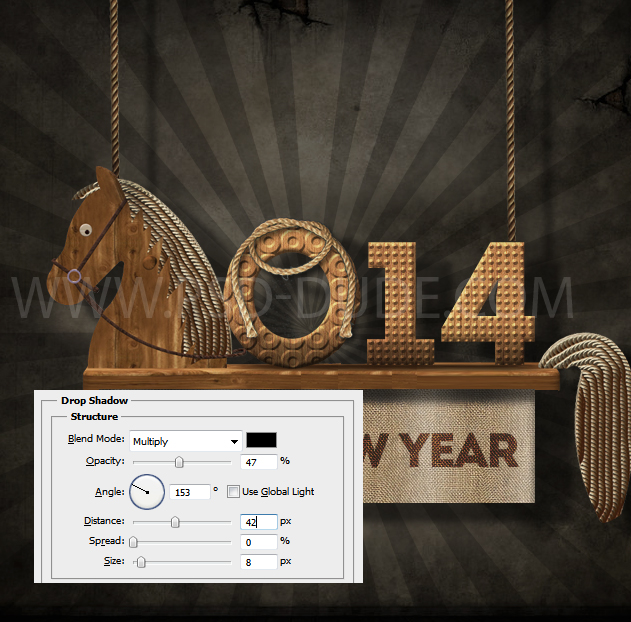
Для окончательной доработки Я добавил этот
театральный занавес ; Вы должны добавить
Drop Shadow эффект.
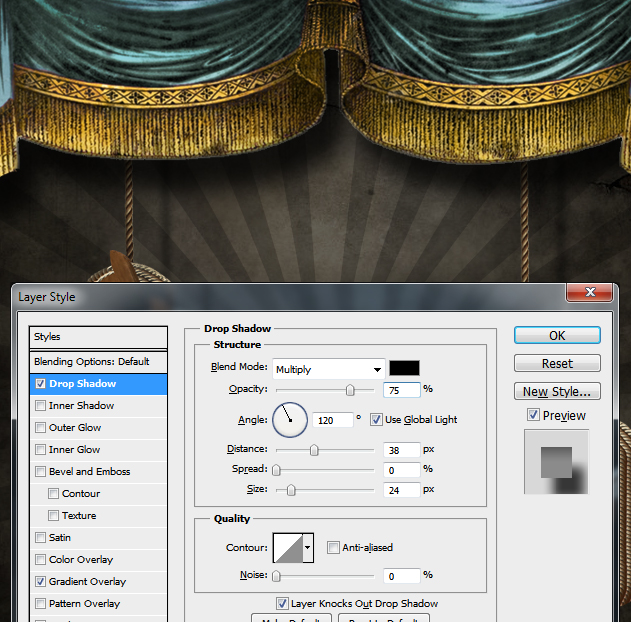
Чтобы смешать все элементы вместе, вы можете добавить
Gradient Map как показано в этом кратком руководстве.

Вы можете копировать и объединить все слои. Чтобы дать ему старый винтажный вид вы можете использовать этот
старый фоторамки , положите одну копию ниже слоя с изображением и один экземпляр над изображением и установите режим наложения на
Soft Light . Я ж вы хотите
порванную фотоэффекта вы можете выбрать один из этих холодных 1-Click
Torn действий Бумага Photoshop

сделать закладку в соцсетях
|
Категория: Эффекты |
Просмотров: 22 |
Добавил: Гость
|





 Конфиденциальность гарантирована
Конфиденциальность гарантирована
 Начните с этой
Начните с этой  Используйте Rectangular Marquee Tool , чтобы сделать номер выше. Выберите часть стены комнаты и потолок, и переместить их вверх. Снова выберите часть стены, и скопируйте его, чтобы заполнить этот пробел. Слияние двух слоев.
Используйте Rectangular Marquee Tool , чтобы сделать номер выше. Выберите часть стены комнаты и потолок, и переместить их вверх. Снова выберите часть стены, и скопируйте его, чтобы заполнить этот пробел. Слияние двух слоев. Используйте
Используйте  В новом слое добавьте Sunburst эффект, используя один из этих
В новом слое добавьте Sunburst эффект, используя один из этих  Добавить экспозиции корректирующий слой с этими настройками T0 затемнить изображение немного.
Добавить экспозиции корректирующий слой с этими настройками T0 затемнить изображение немного.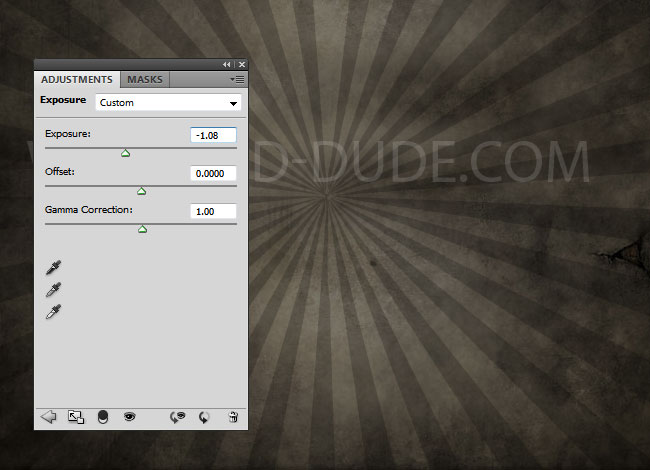 Теперь давайте создадим 2014 текстовый эффект , используя в качестве фокусной точки в этом
Теперь давайте создадим 2014 текстовый эффект , используя в качестве фокусной точки в этом  Снимите нижнюю часть области, как показано на рисунке и использовать его копию из дерева, чтобы сделать игрушку дольше.
Снимите нижнюю часть области, как показано на рисунке и использовать его копию из дерева, чтобы сделать игрушку дольше. На новом слое я добавлю числа "014", чтобы создать 2014 году я буду использовать
На новом слое я добавлю числа "014", чтобы создать 2014 году я буду использовать
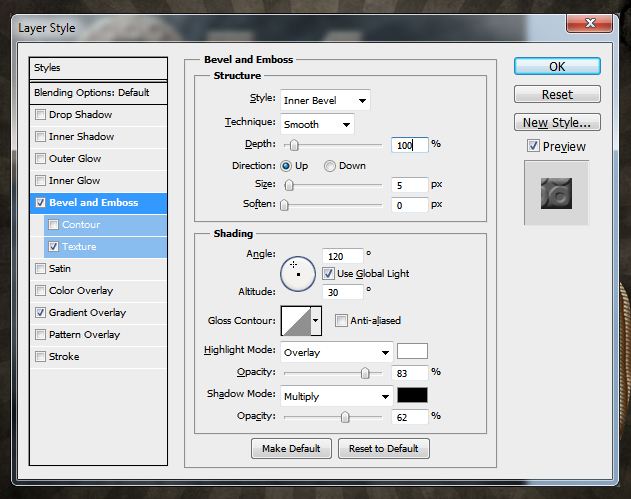
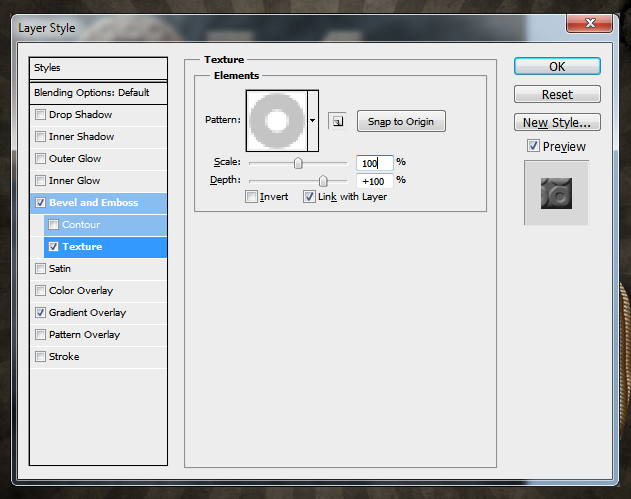
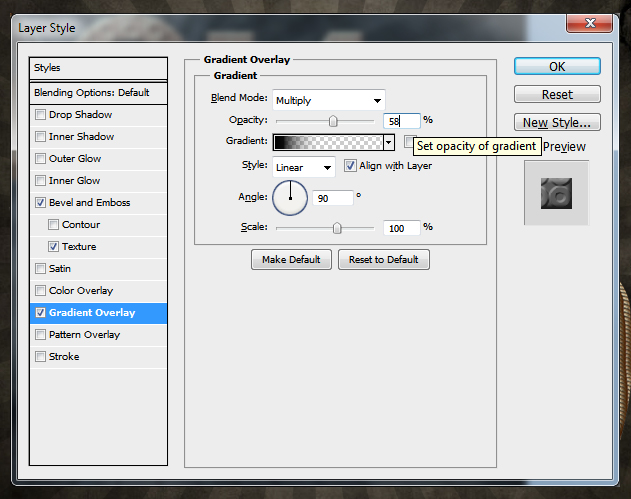 Также не забудьте нарисовать эффект тени под каждым номер с помощью Brush Tool .Вы должны получить аналогичный результат.
Также не забудьте нарисовать эффект тени под каждым номер с помощью Brush Tool .Вы должны получить аналогичный результат. Используйте этот
Используйте этот 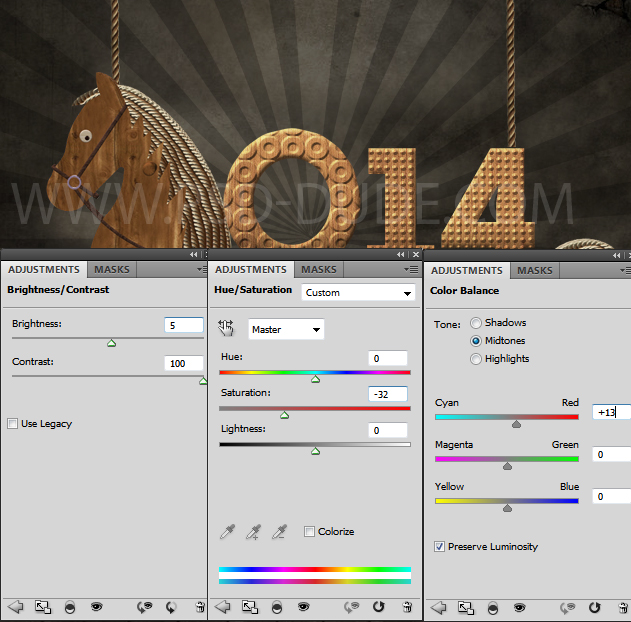 Используйте другой
Используйте другой  Я также добавил простой флаг ткани с "Хапи Новый год" текст, но вы можете быть творчески и использовать любую текстуру вы хотите. Вы можете добавить, напримердревесины
Я также добавил простой флаг ткани с "Хапи Новый год" текст, но вы можете быть творчески и использовать любую текстуру вы хотите. Вы можете добавить, напримердревесины  Теперь мы должны добавить падения Shahow эффект для знака древесины. Для этого у вас есть, чтобы выбрать все слои знаком дерева, дублировать и объединить их.Поместите этот слой ниже всех остальных слоев и добавить его в Drop Shadowэффект.
Теперь мы должны добавить падения Shahow эффект для знака древесины. Для этого у вас есть, чтобы выбрать все слои знаком дерева, дублировать и объединить их.Поместите этот слой ниже всех остальных слоев и добавить его в Drop Shadowэффект.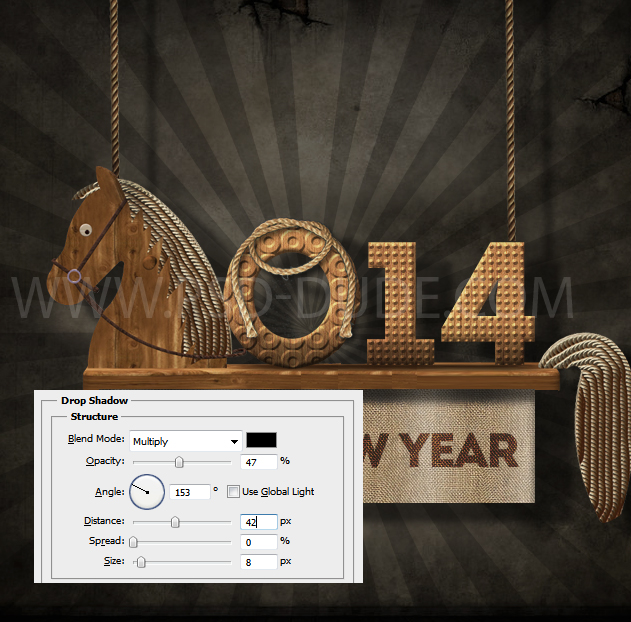 Для окончательной доработки Я добавил этот
Для окончательной доработки Я добавил этот 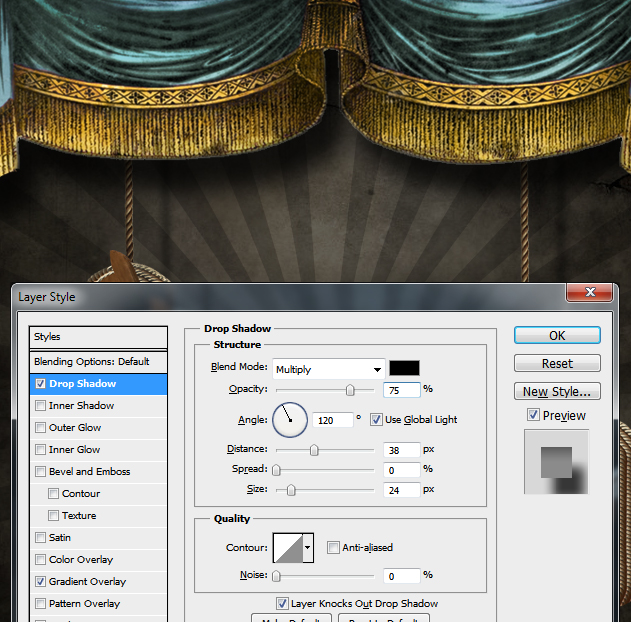 Чтобы смешать все элементы вместе, вы можете добавить
Чтобы смешать все элементы вместе, вы можете добавить  Вы можете копировать и объединить все слои. Чтобы дать ему старый винтажный вид вы можете использовать этот
Вы можете копировать и объединить все слои. Чтобы дать ему старый винтажный вид вы можете использовать этот